Samsung SAMSUNG PL50 Bedienungsanleitung
Stöbern Sie online oder laden Sie Bedienungsanleitung nach Nein Samsung SAMSUNG PL50 herunter. Samsung SAMSUNG PL50 Kasutusjuhend Benutzerhandbuch
- Seite / 103
- Inhaltsverzeichnis
- LESEZEICHEN
- User Manual 1
- Kaamera tundmaõppimine 2
- Juhtnöörid 2
- Ettevaatust 4
- Sisukord 4
- Komplekti sisu 8
- Kaamera osad ja funktsioonid 10
- Toiteallikaga ühendamine 13
- Mälukaardi paigaldamine 15
- LCD-ekraani indikaator 19
- Menüü kasutamine 20
- Salvestusrežiimiga alustamine 21
- Pildistamisel pidage meeles 28
- ZOOM nupp 29
- POWER (toite) nupp 29
- Päästikunupp 29
- Nupp Info (DISP) / Üles 31
- / Alla nupp 31
- Fookuse lukustus 33
- / Vasakule nupp 33
- / Paremale nupp 36
- MENU (menüü) nupp 37
- Funktsioonid ( ) 37
- Heli menüü 50
- Seadistusmenüü 51
- Display (Kuva) ( ) 51
- Settings (Sätted) 53
- Settings (Sätted)( 56
- Esitusrežiimi alustamine 58
- Nutikas album 61
- Pisipildi ( 62
- ) / suurendamise ( 62
- ) nupp 62
- Nupp Esita ja Paus / OK 63
- [Üks pilt] 64
- [Pisipilt] 64
- Redigeeri ( ) 67
- Piltide valimine 72
- Faili suvandid ( ) 73
- PictBridge 78
- PictBridge : Pildi valimine 79
- PictBridge : Printimise säte 79
- PictBridge : Lähtestamine 80
- Olulised märkused 80
- Hoiatuse indikaator 82
- Tehnilised andmed 85
- Märkusi tarkvara kohta 88
- Nõuded süsteemile 88
- Tarkvarast 89
- Rakendustarkvara seadistamine 90
- Arvutirežiimi käivitamine 92
- Irdketta eemaldamine 95
- Samsung Master 96
- Samsungi ökotähis 102
Inhaltsverzeichnis
User ManualPL50
009Kaamera osad ja funktsioonidTagakülg5 funktsiooni nupp(VLWXVUHåLLPLQXSSMENU-nupp LCD-ekraan.DDPHUDROHNXODPSFn/kustutusnupp.DDPHUDULKPDDDV7HOH7
099KKKKui esineb USB-ühenduse tõrge, kontrollige palun järgnevat.Juhtum 6 Kui avan Seadmehalduri (Device Manager) (klõpsates Start (Settings / Seade
100KKK Kui DirectX 9,0C või hilisem ei ole installitud Installige DirectX 9,0C või hilisem 1) Sisestage fotoaparaadiga kaasasolev CD 2) Käivitage
101Käesoleva toote nõuetekohane kõrvaldamine (elektriliste ja elektrooniliste seadmete jäätmed) (Kohaldatav Euroopa Liidus ja teistes Euroopa riikides
010Alumine osa Kaamera osad ja funktsioonid 5 funktsiooni nuppNupp Info / ÜlesVälk / vasakule liiku-mise nuppTaimeri / paremale liikumise nuppMakro
011Taimeri tuluke Ikoon Olek KirjeldusVilgub- Esimese 8 sekundi jooksul vilgub lamp 1-sekundilise intervalliga.- Viimase 2 sekundi jooksul vilgub la
012Toiteallikaga ühendamine SLB-10A aku tehnilised näitajadMudel SLB-10ATüüp Liitium-ioonakuMahutavus 1050mAhPinge 3,7VLaadimisaeg Umbes 180 minutit
013Toiteallikaga ühendamineOluline teave USB-kaabli kasutamise kohta. Kasutage sobivat USB-kaablit. Kui fotoaparaat on arvutiga ühendatud USB-jaot
014Toiteallikaga ühendamine Aku olekut näitavad LCD-ekraanil neli erinevat indikaatorit.Aku indikaatorAku olekAku on täielikult laetudAku tühjeneb
015Juhtnöörid mälukaardi kasutamiseks Kui mälukaardiga juhtub ükskõik mida järgnevate hulgast, siis võivad salvestatud andmed hävida: - mälukaarti
016Juhtnöörid mälukaardi kasutamiseksKäesolev kaamera kasutab SD/SDHC mälukaarte ja MMC-kaarte (multimeediakaart). SD/SDHC-mälukaardil on kirjutus
017 Töökeele seadistamine1. Valige menüü [Language], vajutades Üles/Alla nuppu ning vajutage Paremale nuppu.2. Valige soovitud alammenüü, vajutade
018 Vedelkristallekraan kuvab informatsiooni pildistamisfunktsioonide ja valikute kohta.LCD-ekraani indikaator[Pilt ja kõik olekud]Nr. Kirjeldus Iko
001Rakendustarkvara seadistaminePildistageÜhendage USB-kaabelKontrollige, kas kaamera on sisse lülitatudAvage "Removable Risk" (Irdketas)Tä
1. Lülitage kaamera sisse ja vajutage MENU nuppu. Ekraanile kuvatakse menüü kaamera kõikide töörežiimide jaoks. 2. Kasutage üles ja alla nuppe menüüd
Režiimide valimineTe saate valida pildistamisrežiimi, kasutades fotoaparaadi ülaosas olevat režiimivaliku nuppu. Kuidas kasutada režiimivaliku nuppu
021Salvestusrežiimiga alustamineKujutise digitaalse stabiliseerimise režiim (DIS).See režiim vähendab kaamera värisemise mõju ja aitab teil teha hea s
022Salvestusrežiimiga alustaminePhoto Help guide (abi) režiimi kasutamine ( ) Aitab kasutajal omandada korralikku pildistamismeetodit ning sisaldab
023Salvestusrežiimiga alustamineÄ Stseenirežiimi muutmiseks vajutage nuppu MENÜÜ ja valige soovitud stseeni menüü.Saate portreede pildistamisel seadi
024Salvestusrežiimiga alustamine Kuidas kasutada režiimi [Kaadri juhik]Kasutage režiimi [Kaadri juhik] , kui soovite, et keegi teine teeks teie asem
025Salvestusrežiimiga alustamine Filmi saab salvestada nii pikalt, kui lubab olemasolev salvestusmälu maht. 1. Valige Filmiklipi režiim, kasutades re
026Salvestusrežiimiga alustamineKaamera valib sobivad seaded automaatselt olenevalt kujutise kindlaksmääratud tüübist. Kaamera erinevate stseenide sea
027å Kasutatav mälumaht võib sõltuda pildistamistingimustest ning kaamera seadistusest.å Kui hämarates oludes on valitud Flash Off [Välk väljas],
028Fotoaparaadi nuppude kasutamine fotoaparaadi seadistamiseksZOOM nuppSalvestusfunktsiooni saab seadistada kaamera nuppudegaKasutatakse kaamera sisse
002HoiatusHOIATUS viitab võimalikule ohtlikule olukorrale, millega võivad kaasneda surm või tõsised kehavigastused. Ärge kasutage välku inimeste või
029ZOOM nupp WIDE Zoom (LAI suum) Optiline suum WIDE : ZOOM W nupu vajutamine. See suumib objektilt eemale ehk objekt näib olevat kaugemal. Hoides
030Nupp Info (DISP) / ÜlesKui menüü on kuvatud, siis toimib ALLA nupp suunanupuna. Kui menüü ei ole nähtav, võite kasutada makropiltide tegemiseks nup
031Režiim Auto ( )Fookuse tüüp Automaatmakro ( ) NormaalneFookus- kaugusW : 5 ~ lõpmatus T : 50 ~ lõpmatusW : 80 ~ lõpmatus T : 80 ~ lõpmatusRežii
032Fookuse lukustusObjekti, mis ei asu pildi keskel, teravustamiseks kasutage, kasutage fookuse lukustuse funktsiooni.2. Vajutage päästi-kunupp pool
033å Kui vajutate pärast välgu valimist päästikunuppu, käivitub välk esimest korda pildistamistingimuste (välgu ulatuse ja võimsusastme) kontrollimi
034 Võimalik välgurežiim, salvestusrežiimi kohaselt ( o : Valitav)Välk ( ) / Vasakule nuppTaimer ( ) / Paremale nupp Kui vedelkristallekraanil on
035 Taimeri valimine 1. Valige salvestusrežiim, v.a häälesalvestusrežiim. (20. lk) 2. Vajutage Taimer ( ) paremale nuppu, kuni soovitud režiimi i
036MENU (menüü) nupp - Kui vajutate MENU nuppu, siis kuvatakse vedelkristallekraanile kõigi kaamerarežiimide menüü. Nupule uuesti vajutamine lähtest
037SärikompensatsioonKaamera kohandab automaatselt säriaega vastavalt muutuvatele valgustusoludele. Te saate [EV] menüüs valida ka säriarvu. Särituse
038Valge tasakaal Valge tasakaal võimaldab teil kohandada värve, et need näiksid loomulikumad. Režiim Ikoon KirjeldusAutomaatne VTValge tasakaalu auto
003EttevaatustETTEVAATUST viitab võimalikule ohtlikule olukorrale, millega võivad kaasneda kergemad või keskmised vigastused. Aku lekkimine, ülekuum
039ISO [Automaatne] : Kaamera tundlikkust muudetakse automaatselt vastavalt valgustuse tugevusele ning objekti heledusele. [ISO 80, 100, 200, 400,
040Self Portrait (Autoportree)Kui teete autoportreesid, siis tuvastatakse võtteobjekti näo asukoht automaatselt, mis lihtsustab autoportreede tegemis
041Funktsioonid ( ) Näo toonSee menüü lubab teil reguleerida nahavärvust fotodel, mis on tehtud iluvőtete reţiimis. Mida kőrgema taseme valite, seda
042 See failiformaat sobib kaamera failisüsteemi disainireeglitega DCF (Design rule for Camera File system). JPEG (Joint Photographic Experts Grou
043Mõõtmine Kui teil ei õnnestu saavutada sobivaid valgustustingimusi, võite heledamate piltide saamiseks muuta mõõtmismeetodit. [Mitu] () : Säritus
044PildistamisrežiimValige jätkuv pildistus ja AEB (Auto Exposure Bracketing – erineva säritusega järjest pildistus).[Üksik] ( ) : Teeb ainult ühe pi
045 Värvide kohandamine: Võite muuta R (punase), G (rohelise) ja B (sinise) osakaalu kujutises. - Üles/Alla nupp : Valib R (punase), G (rohelise
046Funktsioonid ( ) Teravus Pildistatava kujutise teravust on võimalik reguleerida. Teravuse efekti ei saa vedelkristallekraanil enne pildistam
047HäälemäluTa võite lisada oma hääle salvestatud kujutisele. (Max 10 s.) - Kui häälemälu indikaator on kuvatud vedelkristallekraanil, siis on funk
048 Hääle salvestamise peatamine Selle funktsiooni abil saate oma lemmikheliklipid salvestada helisalvestuse sisse ilma mitmeid helisalvestusfaile
004Sisukord042 Kujutise suurus042 Kvaliteet/Kaadrisagedus043 ACB043 Mõõtmine044 Pildistamisrežiim044 Automaatfookuse tüüp045 Foto Stiili Valija046 Ku
049Heli menüü Selles režiimis saate seadistada heli sätteid. Te saate seadistusmenüüd kasutada fotoaparaadi kõikides režiimides, v.a. heli salvestamis
050Te saate valida, kas aknas salvestamisrežiimil funktsiooni kirjeldust kuvada saab. - Alamenüü Funktsioonide kirjeldus [Väljas] : Funktsioonide k
051Te saate LCD heledust reguleerida. - Alammenüüd: [Auto] (Automaatne)*, [Dark] (Tume), [Normal] (Normaalne), [Bright] (Ere)Display Bright (Kuva
052Seda kasutatakse mälu vormindamiseks. Kui käivitate mälul funktsiooni [Format] (Formaatima), kustutatakse kõik pildid, sh kaitstud pildid. Ärge unu
053Ê Linnad: London, Cape Verde, Kesk-Atlandi, Buenos Aires, Newfoundland, Caracas, La Paz, NewYork, Miami, Chicago, Dallas, Denver, Phoenix, LA, Sa
054Settings (Sätted) ( ” )Lisaks on sellel suvand KUUPÄEVA ja KELLAAJA lisamiseks piltidele. - Alammenüüd [Off] (Väljas)* : KUUPÄEVA ja KELLAAJA jäl
055Fotoapraadi video väljundsignaal võib olla NTSC või PAL. Teie valitud väljundit haldab seadme tüüp (monitor, televiisor vms), mille külge fotoapar
056Settings (Sätted)( ” )Te saate autofookuslampi sisse ja välja lülitada.- Alammenüüd [Off] (Väljas) : AF lamp ei sütti, kui valgust on liiga vähe
057Esitusrežiimi alustamine 2. Viimane salvestatud kujutis kuvatakse vedelkristallekraanile. 3. Valige vaatamiseks soovitud kujutis, vajutades Vasa
058Esitusrežiimi alustamineFilmiülesvõtte funktsioon Te saate filmist teha fotosid. Kuidas filmist teha fotot 1. Vajutage filmiklipi esitamise ajal
005052 Settings (Sätted)052 Formatting a memory (Mälu vormindamine)052 Initialisation (Lähtestamine)053 Kuupäeva / kellaaja ja kuupäeva tüübi seadis
059LCD-ekraani indikaatorLCD-ekraanil kuvatakse pildistamise andmed kuvatud pildi kohta.Nr. Kirjeldus IkoonLehekülg1 TaasesitusrežiimÎ57. lk2 Häälemäl
060Pisipildi ( º ) / suurendamise ( í ) nupp Fotoaparaadi nuppude kasutamine fotoaparaadi seadistamiseks Esitusrežiimis saate fotoaparaadi nuppude abi
061Pisipildi ( º ) / suurendamise ( í ) nupp Pildi suurendamine 1. Valige pilt, mida soovite suurendada, ning vajutage suurendusnuppu. 2. Pildi er
062Nupp Info (DISP) / ÜlesNupp Esita ja Paus / OK Kui menüü LCD-ekraanil kuvatakse, toimib nupp ÜLES suunanupuna.Kui menüüd LCD-ekraanil ei kuvata, sa
063Nupp Vasakule / Paremale / Alla / MENÜÜNupp Kustuta ( Õ ) Nupud VASAKULE / PAREMALE / ALLA / MENÜÜ aktiveerivad alljärgnevat: -Nupp Vasakule :
064Taasesitusfunktsiooni seadistamine LCD-ekraani abilMenüükaartPõhimenüü AlammenüüTeisene menüüLehekülgMitme slaidi esitus( )EfektVäljas Rahulik -7
065MenüükaartPõhimenüü Alammenüü Teisene menüüLehekülg❹PildidÜks pilt -78. lkKõik pildid -SuurusAutomaatne -78. lkPostkaart -Kaart -4X6 - L-2L -Letter
066 - Suurt pilti saab teha väiksemaks, kuid mitte vastupidi. - Vaid JPEG-piltide suurust saab muuta. Filmi- (AVI) ja häälefailide (WAV) suurust ei sa
067Te saate pilte pöörata mitmesuguste nurkade all. 1. Vajutage esitusrežiimi nuppu ning seejärel nuppu MENU. 2. Vajutage Üles / Alla nuppu Redig
068 -Nupp OK : Valib / seadistab määrangu [Custom Colour] (Kasutaja RGB-värvisüsteem) -Nupp Üles/alla : Valib R, G, B -Nupp Vasakule/paremale :
006Sisukord082 Enne teeninduse poole pöördumist084 Tehnilised andmed087 Märkusi tarkvara kohta087 Nõuded süsteemile088 Tarkvarast089 Rakendustarkvar
069Ê Heleduse reguleerimineTe saate pildi heledust muuta. 1. Valige ( ) Vasakule/Paremale nuppu vajutades ja seejärel vajutage OK nuppu. Siis kuvat
070Mitme slaidi esituse alustamine ( )Pilte saab kuvada ühtlaselt eelseatud intervallidega. Te saate vaadata Mitme slaidi esitust, kui ühendate foto
071Te saate valida pildi vaatamiseks 1. Menüü [Image] (Pilt) valimiseks kasutage nuppe Üles/alla ning vajutage nuppu Paremale. 2. Nupu Üles/Alla ab
072Mitme slaidi esituse alustamine ( )Seadistage mitme slaidi esituse muusika. 1. Valige alammenüü [Music] (Muusika), vajutades nuppu Üles/alla ja
073Faili suvandid ( )Te saate salvestatud pildile lisada oma hääle.Häälemälu - Pildistamiseks vajutage päästikunuppu. Pildid salvestatakse mälus. P
074 DPOF(Digital Print Order Format, digitaalne printimisjärjestuse vor-ming) võimaldab teil lisada printimisteavet mälukaardi MISC-kataloogi. Vali
075 Register Pildid (v.a. heli- ja häälefailid) prinditakse indeksfotodena. 1. Vajutage nuppu Üles/alla ning valige menüükaart [DPOF]. Seejärel vaj
076See võimaldab teil kopeerida faile, filme ja häälsalvestusi mälukaardile.Kopeeri mälukaardile 1. Valige menüükaart [Copy To Card] (Kopeeri kaardi
077PictBridgeTe saate PictBridge'i toetava printeri (müüakse eraldi) ja fotoaparaadi ühendada USB-kaabliga ning printida salvestatud pildid otse
078PictBridge : Pildi valimineTe saate valida pildid printimiseks. Prinditavate koopiate arvu valimine 1. Valige nupp Menüü ning kuvatakse menüü Pic
007Komplekti sisuEnne toote kasutamist kontrollige, kas komplekt on täielik. Komplekti sisu võib olla vastavalt müügipiirkonnale erinev. Lisavarustuse
079PictBridge : LähtestamineLähtestab kasutaja poolt muudetud seadistused. 1. Vajutage nuppu Üles/alla ning valige menüükaart [Reset] (Lähtesta). See
080 - Kui kasutate fotoaparaati märgades kohtades nagu rand või bassein, ärge laske veel ega liival aparaati sattuda. Selle tulemusel võib fotoapar
081Hoiatuse indikaatorLCD-ekraanil võib ilmuda mitmesuguseid hoiatusi.[Card Error / Kaardi tõrge]Mälukaardi tõrge Lülitage fotoaparaat välja ja sii
082Enne teeninduse poole pöördumistFotoaparaat ei lülitu sissePatarei/aku tühjeneb Paigaldage uued patareid/akud. (lk 14)Patareid/akud on paigalda
083Enne teeninduse poole pöördumistVälk ei töötaValitud on Flash off (Välguta) režiim Lülitage Flash off (Välguta) režiim väljaFotoaparaadi režiim
084Tehnilised andmedPildiandur - Tüüp : 1/2,33 ” CCD - Efektiivseid piksleid: U. 10,2 megapikslit - Piksleid kokku: U. 10,3 megapikslitLääts - Fook
085 ·Nutikas automaatne: Makro, Makro tekst, Maastik, Tegevus, Statiiv, Öö, Öine portree, Tagavalgus, Tagavalgusega portree, Portree ·Taimer :
086Tehnilised andmedToiteallikas - Taaslaetav aku: SLB-10A, 3.7V (1050mAh) - Laadija: SAC-47, SUC-C7 Ä Fotoaparaadiga kaasasolev patarei vőib eri
087Märkusi tarkvara kohtaNõuded süsteemileEnne kasutamist lugege hoolikalt kasutusjuhendit.- Mingil juhul ei tohi tarkvara ega kasutusjuhendit ega n
088TarkvarastPärast fotoaparaadiga kaasas oleva CD-ROMi sisestamist kettaseadmesse peaks automaatselt käivituma järgmine aken.Samsung Master : See on
008Kaamera osad ja funktsioonidEsikülg ja pealmine osaKatikunuppLääts/läätsekateVälklampSisselülitusnuppMikrofonAF-andur / taimeri tuluke Kõlar
089Rakendustarkvara seadistamineEt kasutada fotoaparaati koos arvutiga, installige kõigepealt rakendus-tarkvara. Pärast seda saab fotoaparaati salvest
0904. Lülitage fotoaparaat sisse. Avaneb viisard [Found New Hardware Wizard] ning arvuti tunneb fotoaparaadi ära. Ä Kui teie OS on Windows XP/ Vi
091Rakendustarkvara seadistamineArvutirežiimi käivitamine Kui ühendate USB-kaabli arvuti USB-porti ning seejärel fotoaparaadi sisse lülitate, lülitub
092Arvutirežiimi käivitamine Fotoaparaadi ühendamine arvutiga Ühenduse katkestamine fotoaparaadi ja arvuti vahel Vt lk 94 (Irdketta eemaldamine).
093Arvutirežiimi käivitamine 4. Avaneb hüpikmenüü. Klõpsake menüüs [Cut] (Lõika) või [Copy] (Kopeeri). - [Cut] (Lõika) : lõikab valitud faili.- [
094Irdketta eemaldamine 6. Avaneb aken [Unplug or Eject Hardware] (Eemalda või väljuta riistvara). Klõpsake nuppu [Close] ning ketas eemaldatakse o
095Samsung Master 4. Valige sihtkoht ja tehke kaust, kuhu salvestada allalaaditud pildid ja kaustad. - Kaustanimed võib teha kuupäevalises järjestus
096Samsung Master Pildivaatur: Te saate vaadata salvestatud pilte.- Pildivaaturi funktsioonid on loetletud allpool. Ì Menüüriba: Saate kasutada jär
097Samsung Master- Filmi redigeerimise funktsioonid on loetletud allpool. Ì Menüü Edit (Redigeeri) : Saate kasutada järgmisi menüüsid. [Add Media] (
098USB-draiveri seadistamine MAC-i jaoksUSB-draiveri kasutamine MAC-iga 1. Tarkvara CD-l ei ole USB-draiverit MAC-i jaoks, kuna MAC OS toetab kaamera
Weitere Dokumente für Nein Samsung SAMSUNG PL50





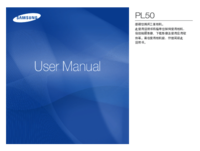





















 (8 Seiten)
(8 Seiten) (40 Seiten)
(40 Seiten) (62 Seiten)
(62 Seiten) (40 Seiten)
(40 Seiten) (6 Seiten)
(6 Seiten) (88 Seiten)
(88 Seiten)

 (110 Seiten)
(110 Seiten) (29 Seiten)
(29 Seiten)







Kommentare zu diesen Handbüchern